Microsoft Edgeを開いたとき、デフォルトでは下図のような
スタートページが表示されています。
ここでは、Microsoft Edgeでの起動時に任意のページに変更する
方法を記載していきます。
Microsoft Edge 起動時に開くページ変更方法
ここでは、例として「デフォルトのスタートページをYahoo! JAPAN(http://yahoo.co.jp)に変更する」手順を説明します。
Microsoft Edgeを開き、右上の・・・をクリックします。

「設定」をクリックします。
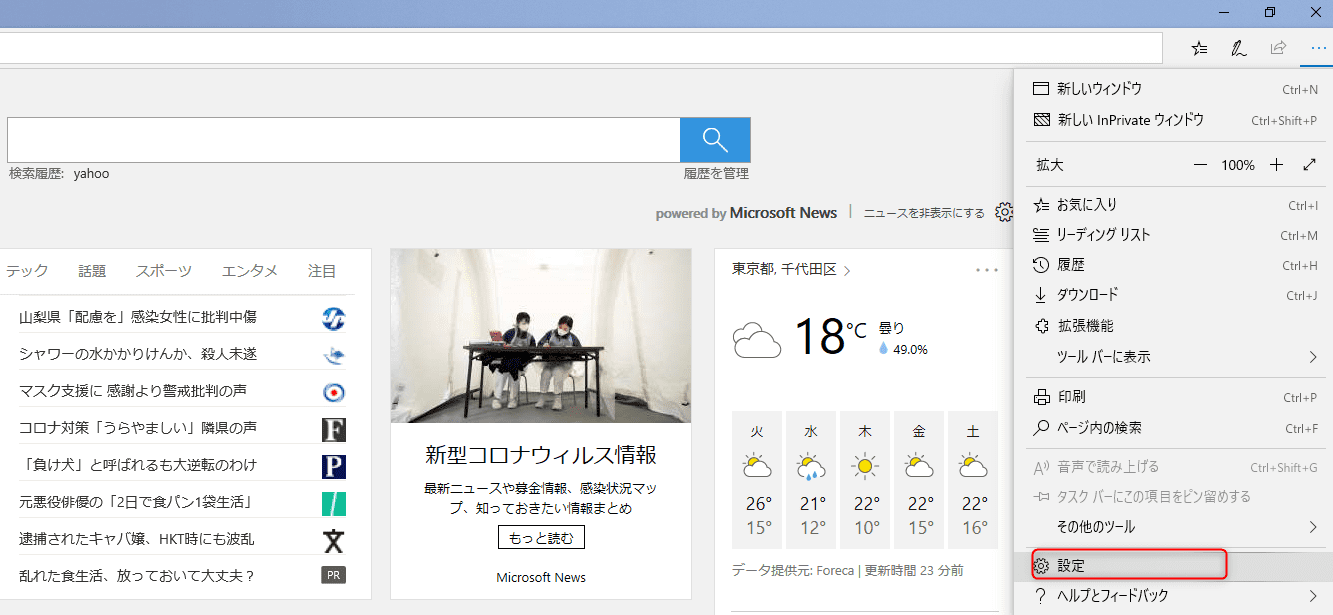
「Microsoft Edgeの起動時に開くページ」のプルダウンリストにカーソルを当てます。
(デフォルトでは「スタートページ」となっています)
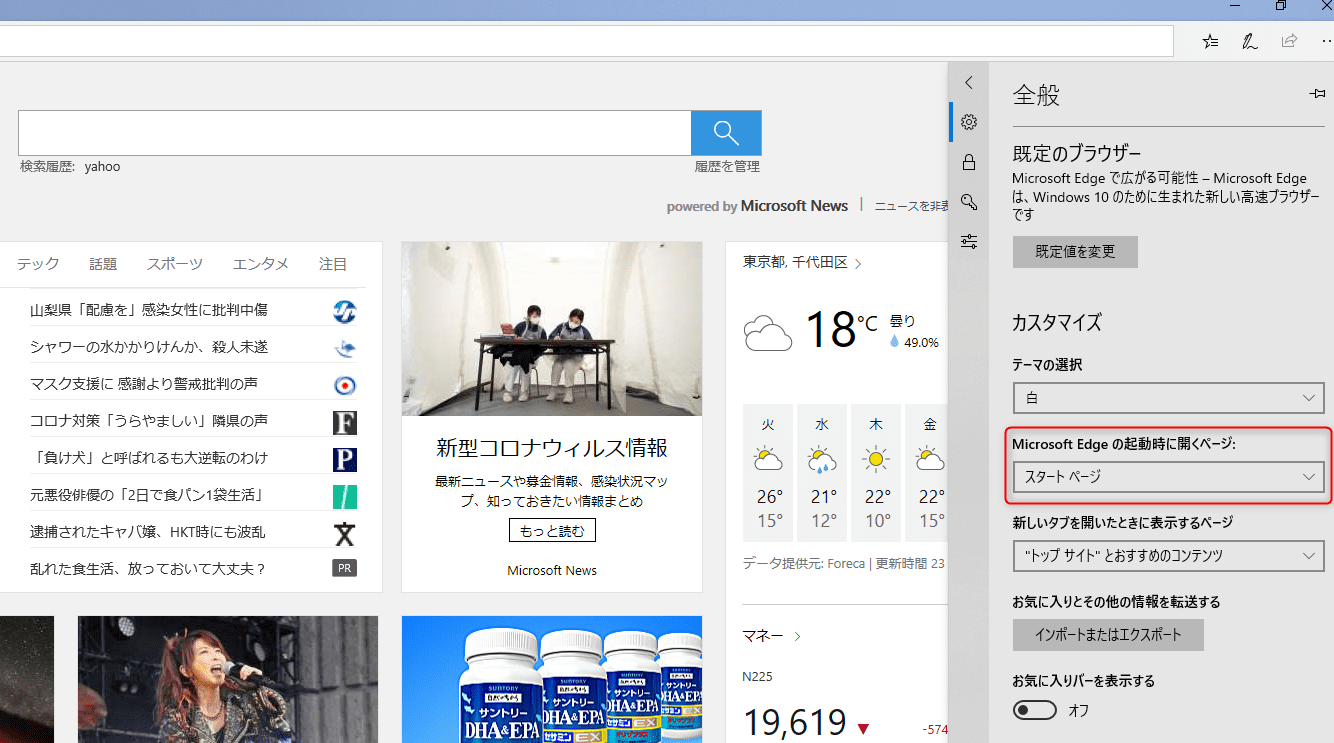
プルダウンリストから「特定のページ」を選択します。
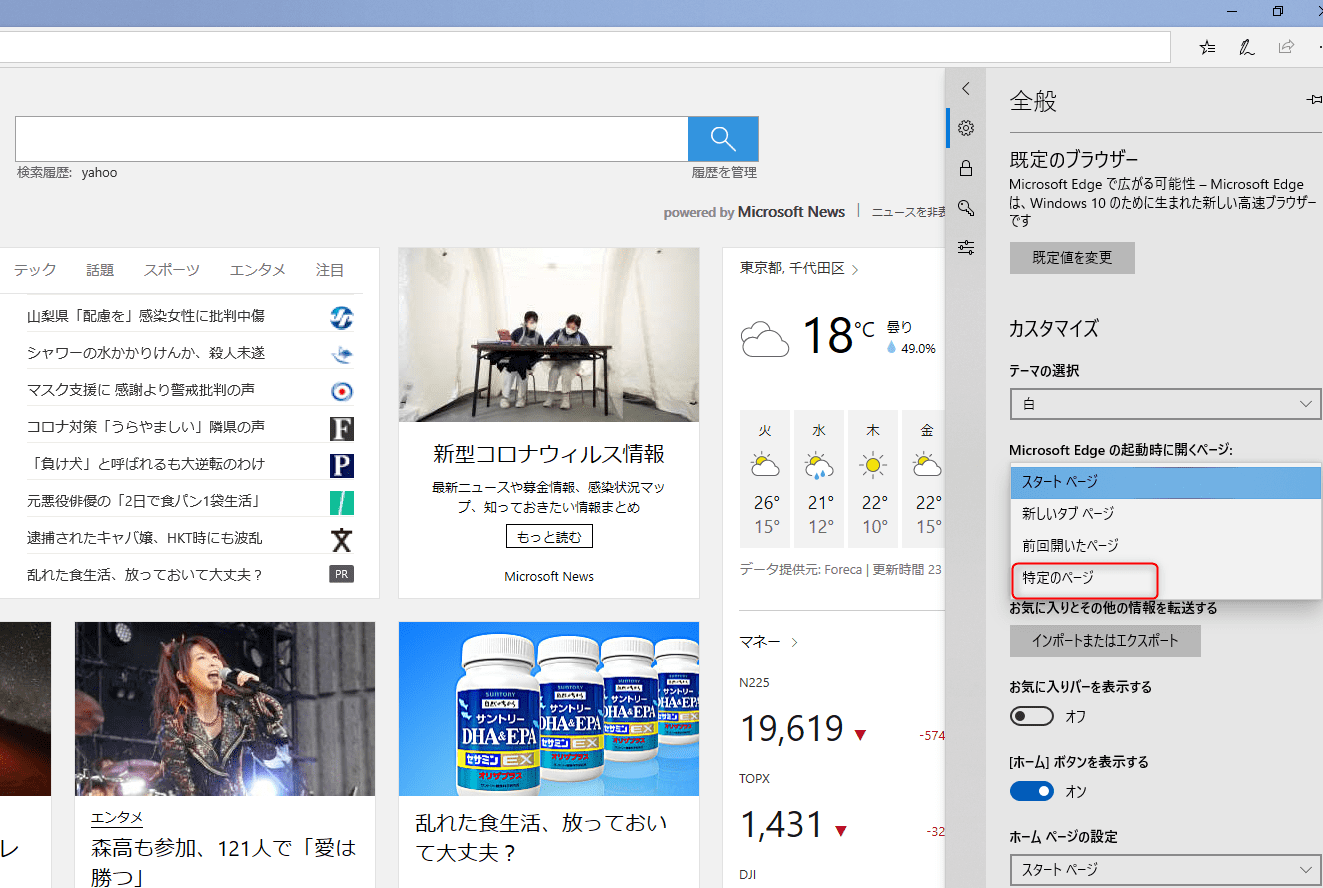
選択した「特定のページ」下部にURL入力フォームが表示されるので
「http://yahoo.co.jp」と入力し、右側の保存ボタンをクリックします。
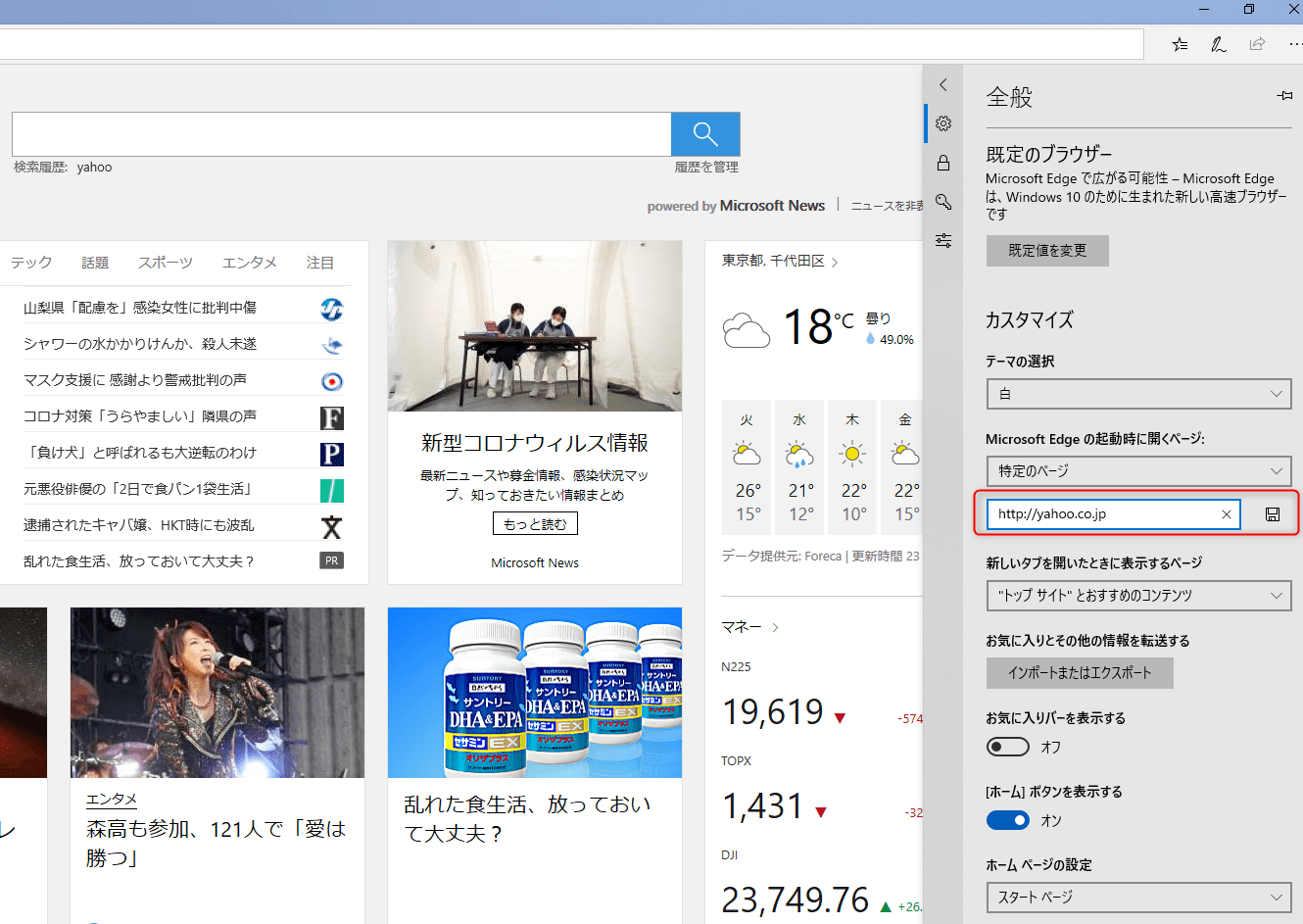
「http://yahoo.co.jp」が追加されたことが確認できました。
Microsoft Edgeを再起動すると、最初からYahoo! JAPANが表示されるようになります。
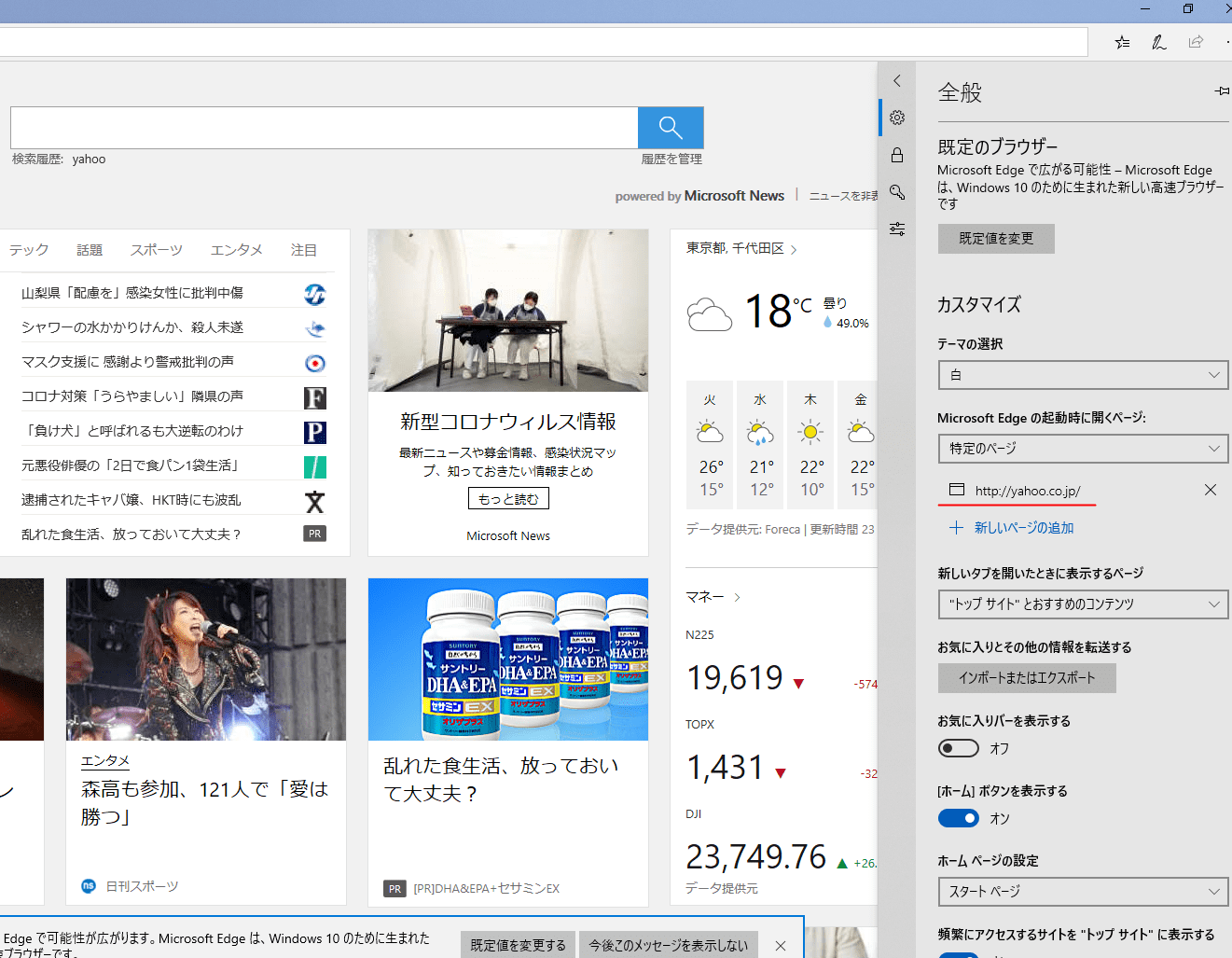
また、起動時のページには複数の特定ページを指定することができます。
複数指定したい場合は、下図のように「新しいページの追加」をクリックしてください。
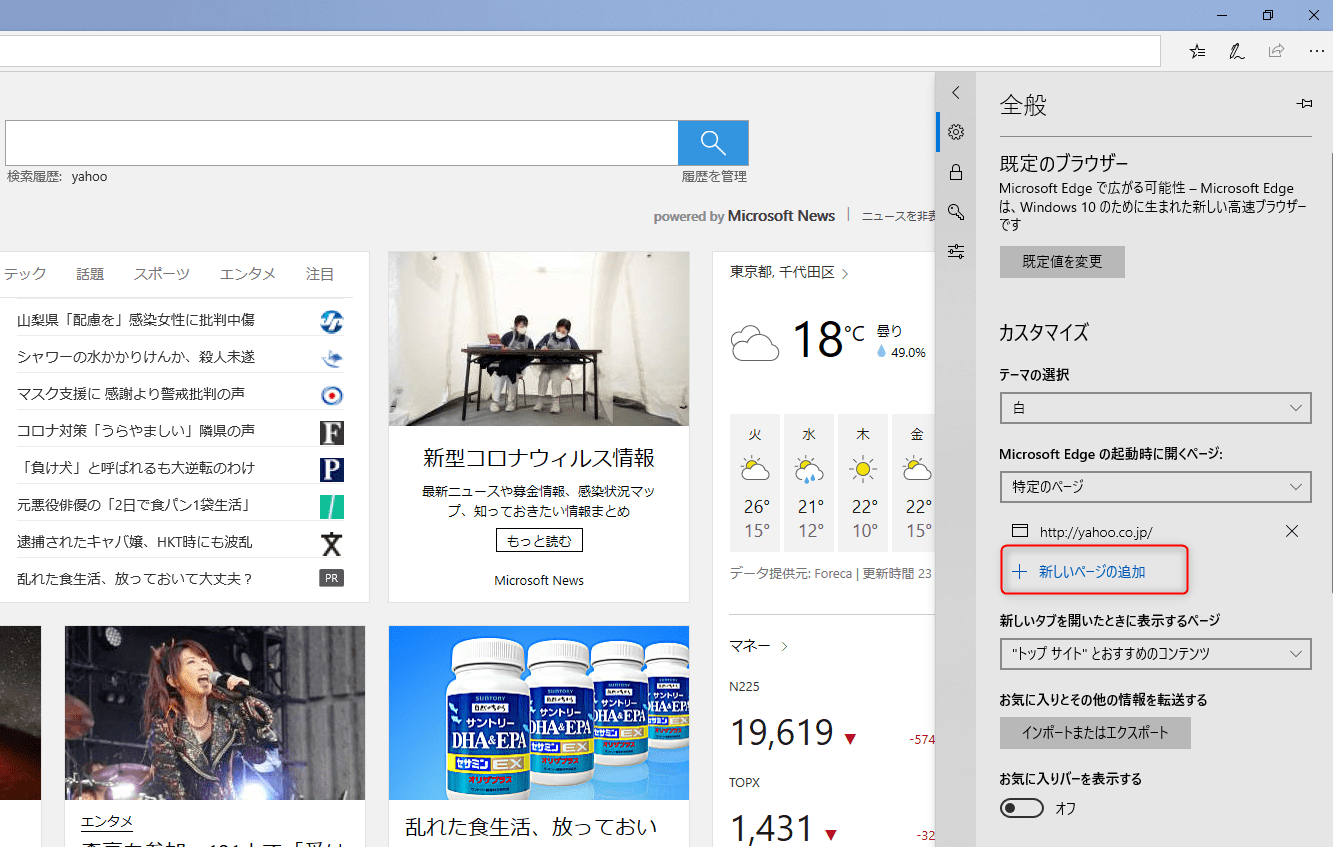
最初に指定をした時と同様にURL入力画面が出ますので
任意のURLを入力して保存をしてください。
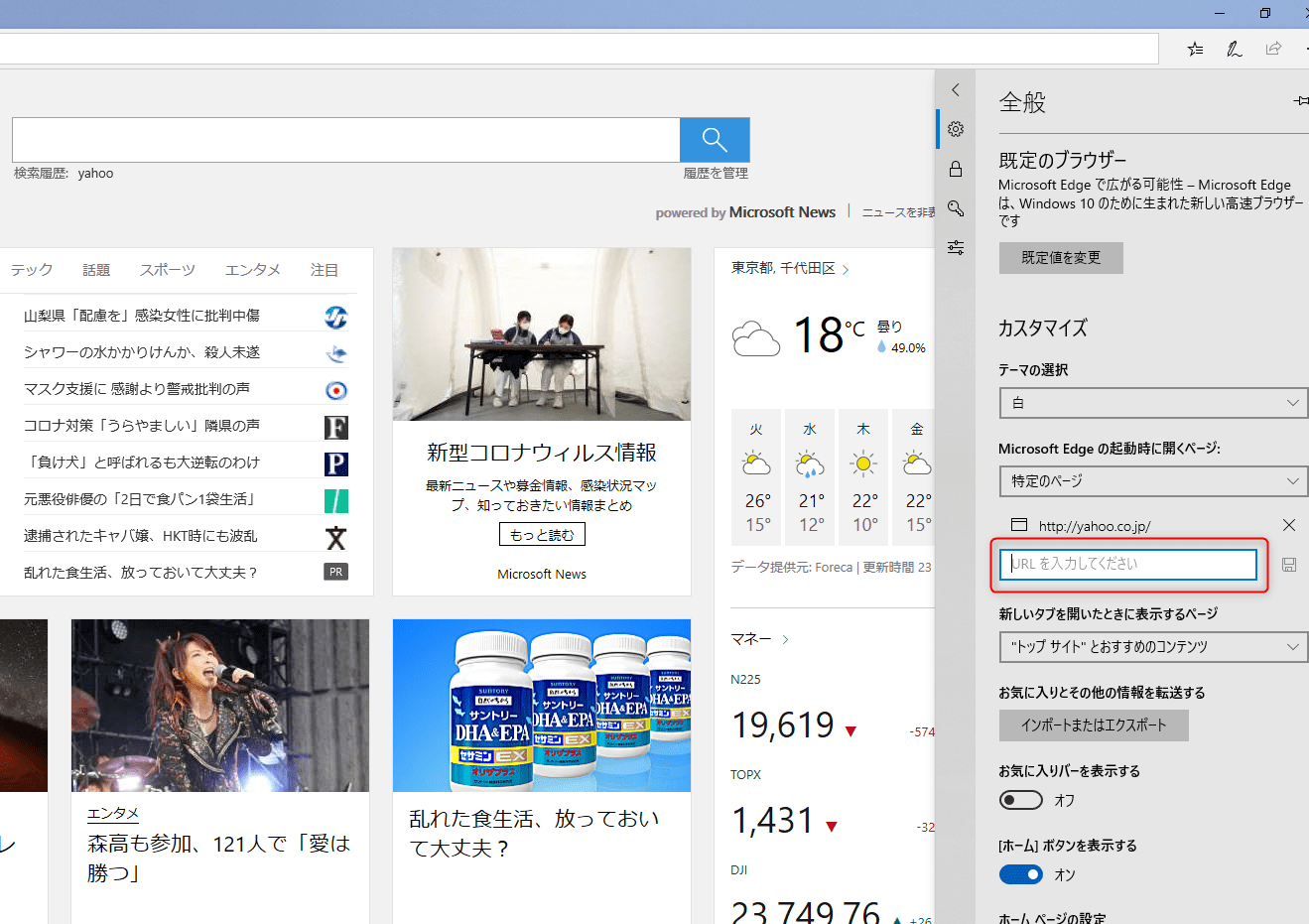
まとめ
ここでは、Microsoft Edgeの起動時ページの変更方法について記載しました。
必要時に参照してみてください。
スポンサーリンク
